如何把谷歌浏览器设置为默认浏览器 默认浏览器切换教程
发布时间:2025-05-10 编辑:游乐网
在windows系统中,将谷歌浏览器设为默认浏览器的步骤是:1. 打开“设置”应用,选择“应用”,点击“默认应用”。2. 在“网络浏览器”栏选择“google chrome”。在macos上,步骤是:1. 打开“系统偏好设置”,点击“通用”。2. 在“默认网络浏览器”栏选择“google chrome”。
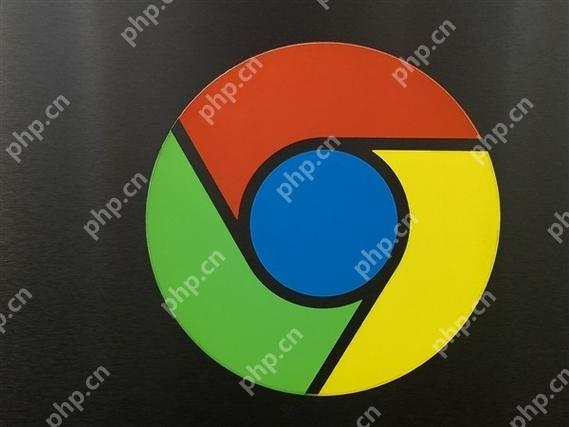
要把谷歌浏览器设置为默认浏览器,只需几步简单操作:在谷歌浏览器中,点击右上角的“更多”图标,选择“设置”,然后在“默认浏览器”部分点击“设为默认浏览器”按钮。
如何在Windows系统中设置谷歌浏览器为默认浏览器在Windows系统中设置默认浏览器可能有点绕,但其实不难。首先,打开“设置”应用(你知道的,就是那个看起来像小齿轮的图标),然后选择“应用”。在这儿,你会看到“默认应用”选项,点击进去。在“网络浏览器”那一栏,你会看到当前的默认浏览器。点击它,然后从列表中选择“Google Chrome”。就这么简单!不过,有时候Windows会有点任性,如果它不让你直接改,你可能需要去“系统”设置里再折腾一下。总之,只要你坚持,谷歌浏览器最终会成为你的默认浏览器。
macOS上如何将谷歌浏览器设为默认浏览器如果你用的是Mac,设置默认浏览器就有点不一样了。打开“系统偏好设置”,然后点击“通用”。在“默认网络浏览器”那一栏,你会看到当前的默认浏览器。点击下拉菜单,选择“Google Chrome”。说实话,Mac上的操作总是让我觉得有点“苹果味儿”,但只要你找到那个下拉菜单,一切就变得简单了。哦,对了,如果你用的是最新版的macOS,界面可能会有点不同,但基本操作还是差不多的。
为什么要将谷歌浏览器设置为默认浏览器你可能会问,为什么要把谷歌浏览器设为默认浏览器呢?首先,谷歌浏览器速度快,功能强大,扩展程序也多得让人眼花缭乱。其次,它和谷歌的其他服务无缝连接,比如谷歌搜索、谷歌云端硬盘等,这对于依赖谷歌生态的用户来说简直是福音。还有,谷歌浏览器的安全性也不错,定期更新可以帮你抵御各种网络威胁。当然,如果你更喜欢其他浏览器,比如Firefox或者Edge,那也没问题——选择权在你手上。不过,谷歌浏览器确实有很多让人爱不释手的地方。
谷歌浏览器设置为默认浏览器后可能遇到的问题设置谷歌浏览器为默认浏览器后,你可能会遇到一些小问题。比如,有时候链接还是会用旧的默认浏览器打开,这可能是因为某些应用或网站没有正确识别新的默认浏览器设置。遇到这种情况,别急,重新启动电脑试试,或者检查一下那些应用的设置,看看是不是有什么地方需要手动调整。还有,偶尔你可能会发现某些网站的功能在谷歌浏览器上不那么顺畅,这时候你可以尝试清除浏览器缓存,或者看看有没有相关的扩展程序可以解决问题。总之,遇到问题不要慌,慢慢解决就好。
相关阅读
MORE
+- 如何把谷歌浏览器设置为默认浏览器 默认浏览器切换教程 05-10 电脑鼠标怎么复制粘贴快捷键 鼠标操作复制粘贴 05-10
- 戴尔电脑开机密码怎么设置 05-10 电脑上如何建word文档 电脑创建word文档的5种方式 05-10
- mindmaster怎么导出图片 05-10 Windows Virtual Desktop Helper1.8发布 05-10
- 常见杀毒软件有哪些 05-10 2015年值得信赖的杀毒软件推荐 05-10
- 如何彻底关闭360安全卫士 05-10 Win7系统安装Framework4.0失败错误0xc8000222的解决方法 05-10
- 金山数据恢复大师怎么卸载 05-10 Win10自带杀毒软件如何打开? 05-10
- win10怎么进入环境变量设置 05-10 Microsoft office 2016如何与其他版本区别_与其他版本区别说明 05-10
- 谷歌浏览器如何截图 谷歌浏览器页面截图技巧 05-10 windows11视频增强怎么开启 05-10
- uc浏览器视频播放不了 uc浏览器视频无法播放解决方法 05-10 b站怎么缓存1080p视频 高清视频缓存方法分享 05-09





































 湘公网安备
43070202000716号
湘公网安备
43070202000716号